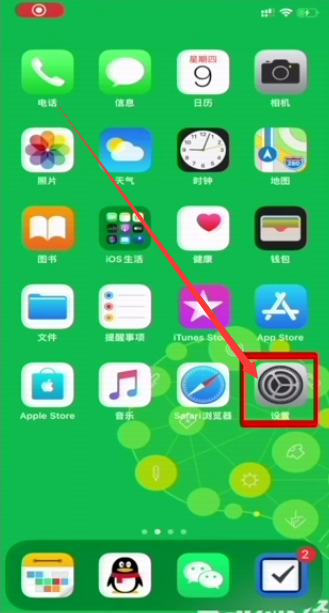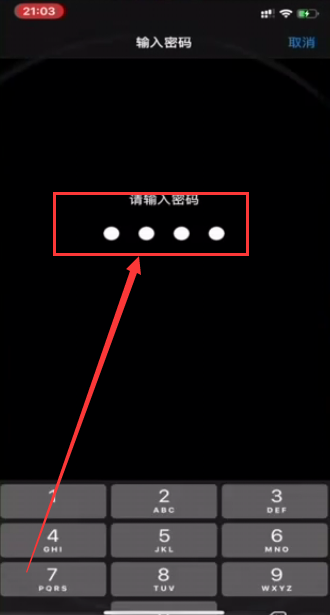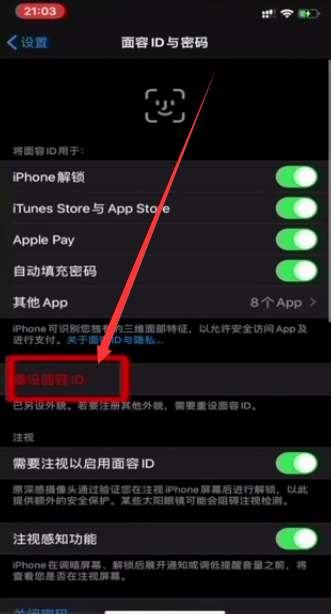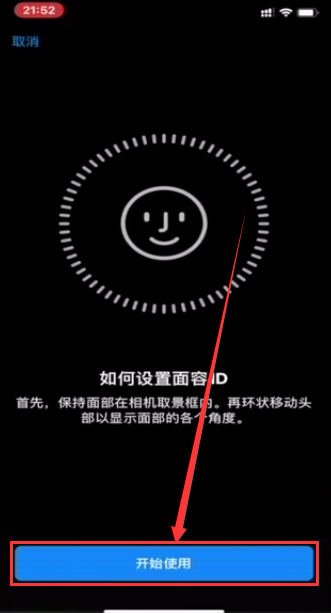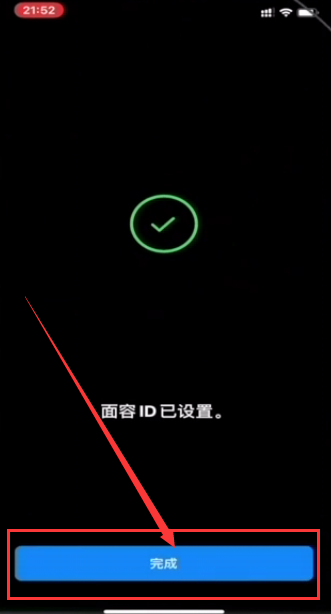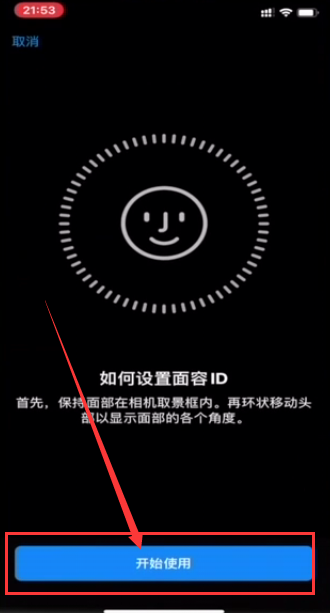怎么解决iPhone面容设置时提示移低一些
1、打开手机设置。
2、点击“面容ID与密码”。
3、输入密码进入该设置界面。
4、点击“重设面容ID”。
5、点击“开始使用”。
6、当面容已经设置,点击“完成”。
7、点击“设置替用外貌”。
8、点击“开始使用”,继续录制自己的面貌。
9、总结如下。
声明:本网站引用、摘录或转载内容仅供网站访问者交流或参考,不代表本站立场,如存在版权或非法内容,请联系站长删除,联系邮箱:site.kefu@qq.com。
阅读量:96
阅读量:67
阅读量:91
阅读量:59
阅读量:55